Cómo olvidar una red Wi-Fi en Windows 11
Microsoft Ventanas 11 Héroe / / February 17, 2022

Ultima actualización en

Si está usando una computadora portátil en varios lugares, es posible que tenga guardadas varias redes Wi-Fi. Puedes olvidarte de una red Wi-Fi en Windows 11 usando esta guía.
Si está utilizando una computadora portátil con Windows 11 en varios lugares durante el día, la lista de redes Wi-Fi puede comenzar a construirse. Puede haber varias redes en la lista que ya no necesita. También podría estar solucionando un problema de conectividad de red y necesita olvidar una red Wi-Fi en Windows 11.
Cualquiera que sea el caso, Microsoft hace que el proceso de olvidar una red Wi-Fi sea fácil y directo en Windows 11. Esto es lo que tendrás que hacer.
Olvídese de una red Wi-Fi de Windows 11
La forma más sencilla de olvidar una sola red Wi-Fi en Windows 11 es a través del menú de Configuración rápida. Antes de olvidar una red inalámbrica, asegúrese de que todavía tiene la contraseña de la red para que pueda volver a conectarse más tarde si es necesario.
Para olvidar una red inalámbrica usando el menú de Configuración rápida en Windows 11, siga los siguientes pasos:
- presione el botón de configuración rápida en la esquina inferior derecha de la barra de tareas, junto al reloj del sistema. Alternativamente, puede usar el atajo de teclado Tecla de Windows + A para iniciar Configuración rápida.
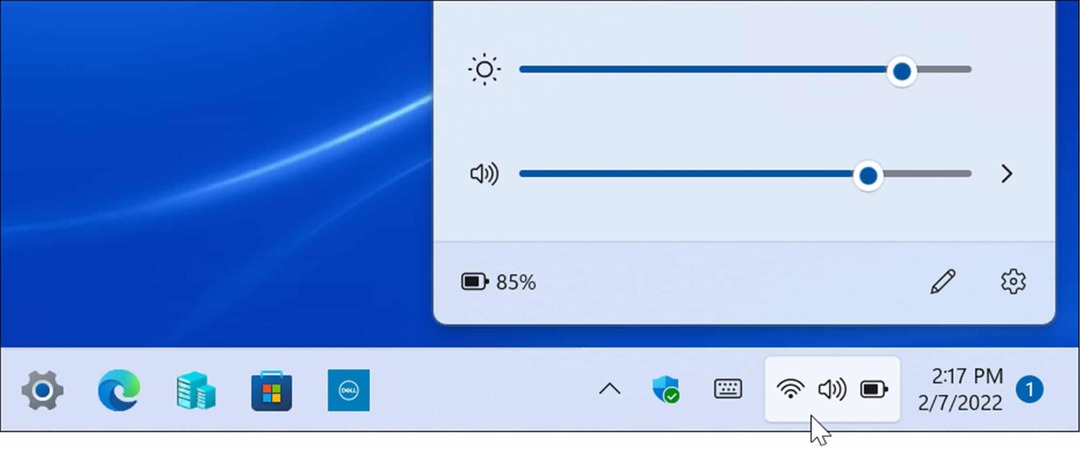
- Cuando aparezca el menú, haga clic en el flecha icono en el Wifi botón. Si no ve el botón Wi-Fi, puede agregarlo (y otros botones) al personalizar el menú.
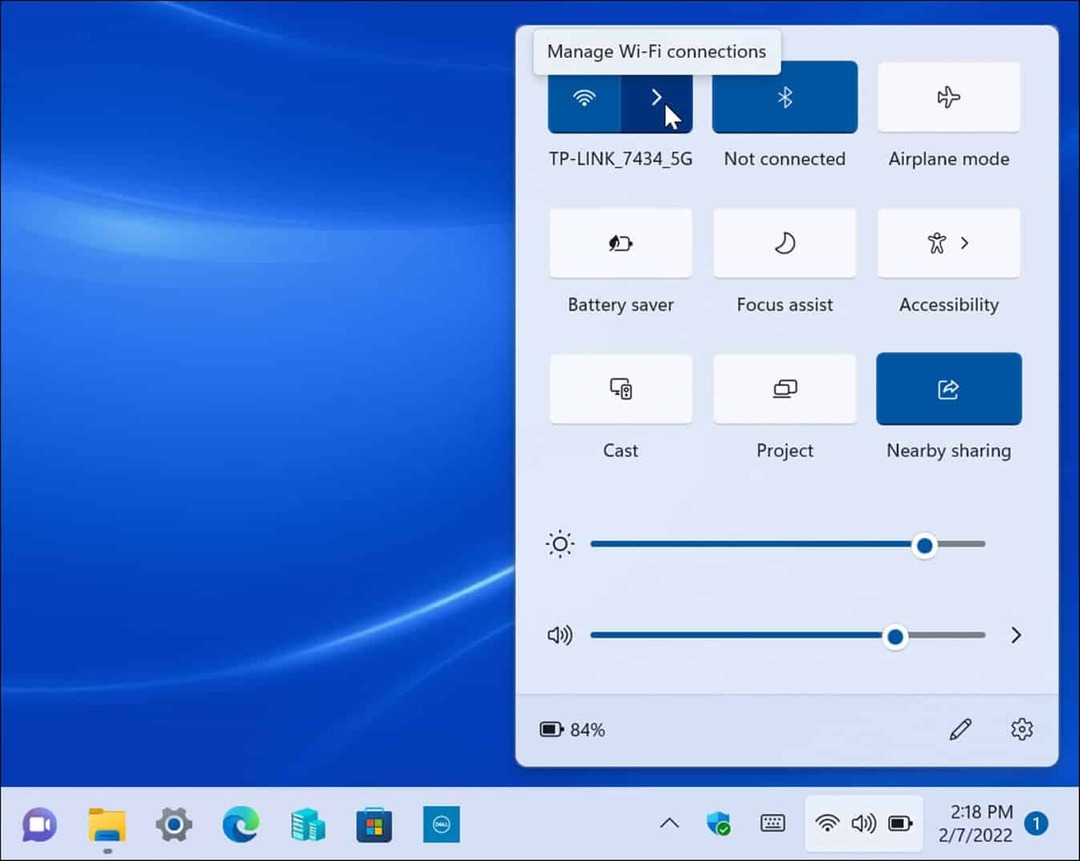
- Aquí se mostrará una lista de las redes a las que te has conectado. Encuentre la red Wi-Fi que desea eliminar y botón derecho del ratón en su nombre y haga clic en el Olvidar opción del menú que aparece.
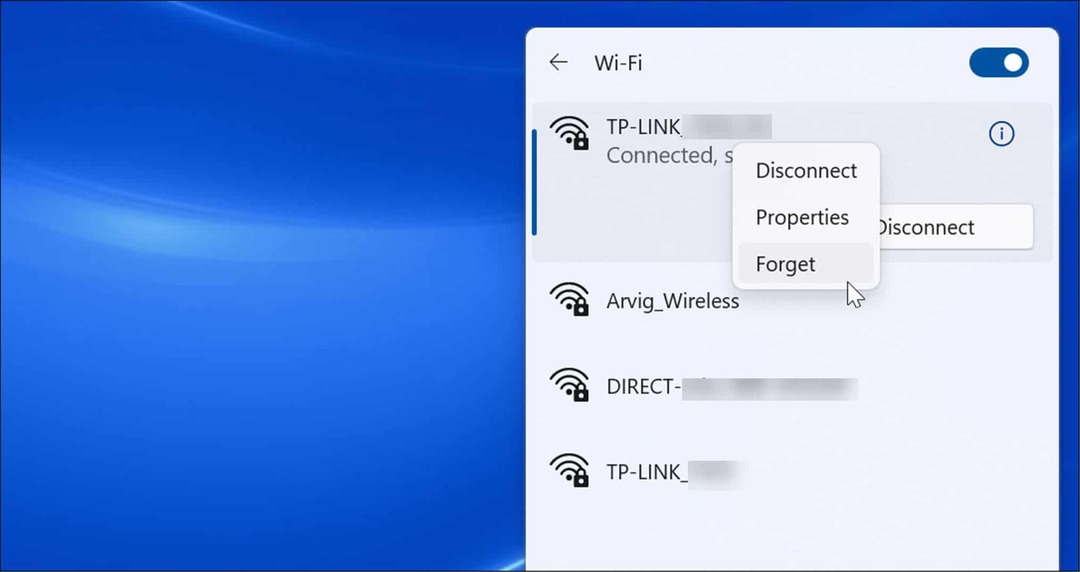
- Windows 11 borrará la configuración de la red Wi-Fi que seleccionó. Si se trata de una red Wi-Fi predeterminada, Windows detendrá los intentos de conectarse a ella. Si necesita volver a conectarse, abra Configuración rápida > Wi-Fi y haga clic en el Conectar botón. Por supuesto, deberá volver a ingresar la contraseña de la red para completar la conexión.
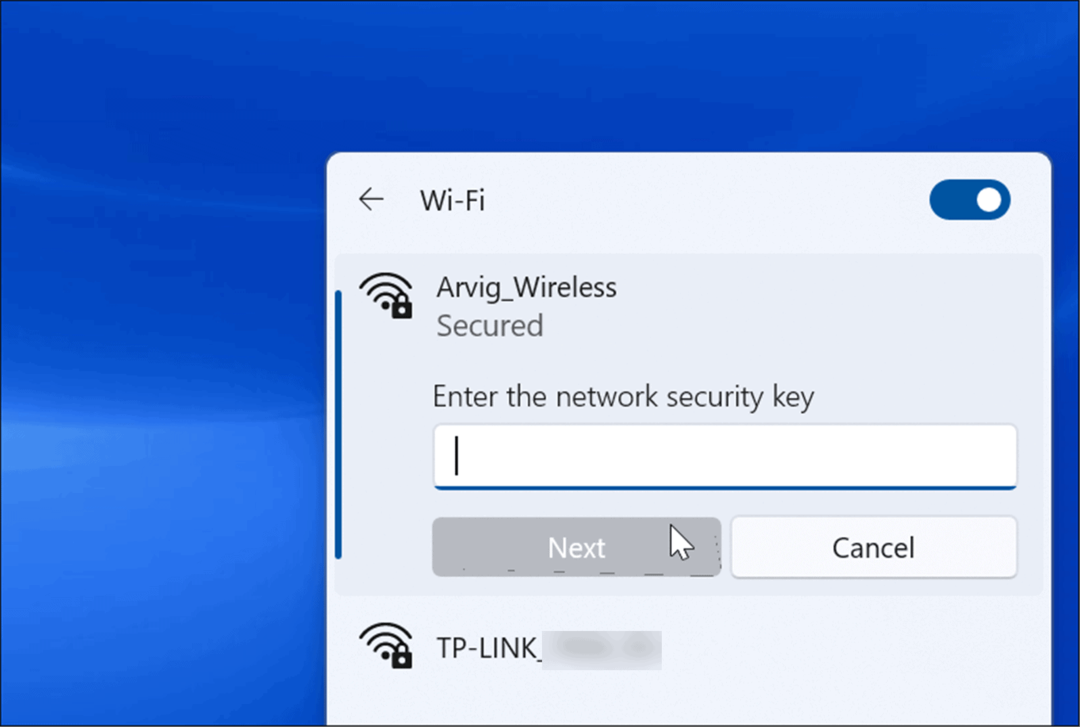
Cómo olvidar una contraseña de Wi-Fi en Windows 11 a través de la configuración
También es posible olvidar una red Wi-Fi de Windows 11 usando la aplicación Configuración. También puede olvidar las redes Wi-Fi incluso cuando esté fuera de su alcance a través de la Configuración.
Para usar Configuración para olvidar una red Wi-Fi en Windows 11, siga los siguientes pasos:
- Haga clic en el Comienzo botón o presione el botón tecla de Windows para abrir el menú Inicio, luego presione Ajustes.

- Cuando se abra Configuración, haga clic en red e internet de la lista de la izquierda y seleccione Wifi de las opciones de la derecha.
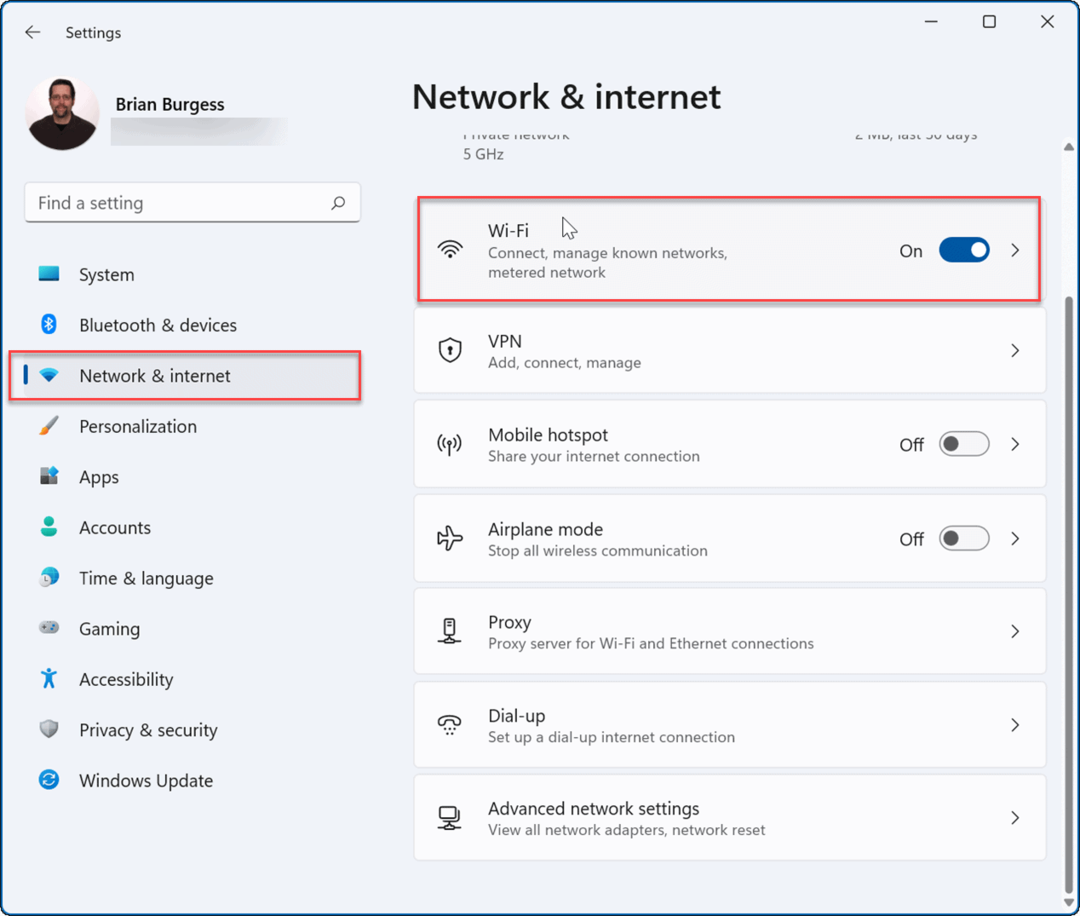
- En la siguiente pantalla, haga clic en Administrar redes conocidas de las opciones de la derecha.
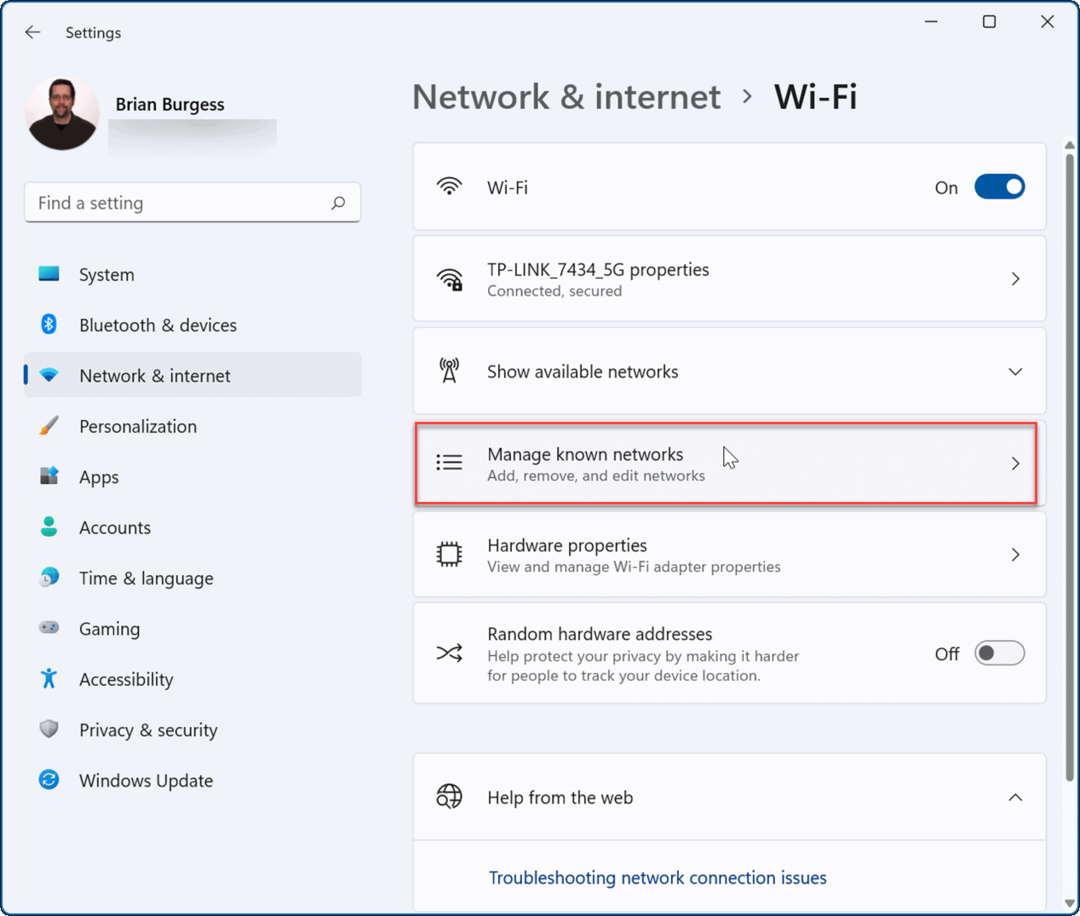
- Ahora, bajo el Administrar redes conocidas sección, haga clic en el Olvidar junto al que desea eliminar.
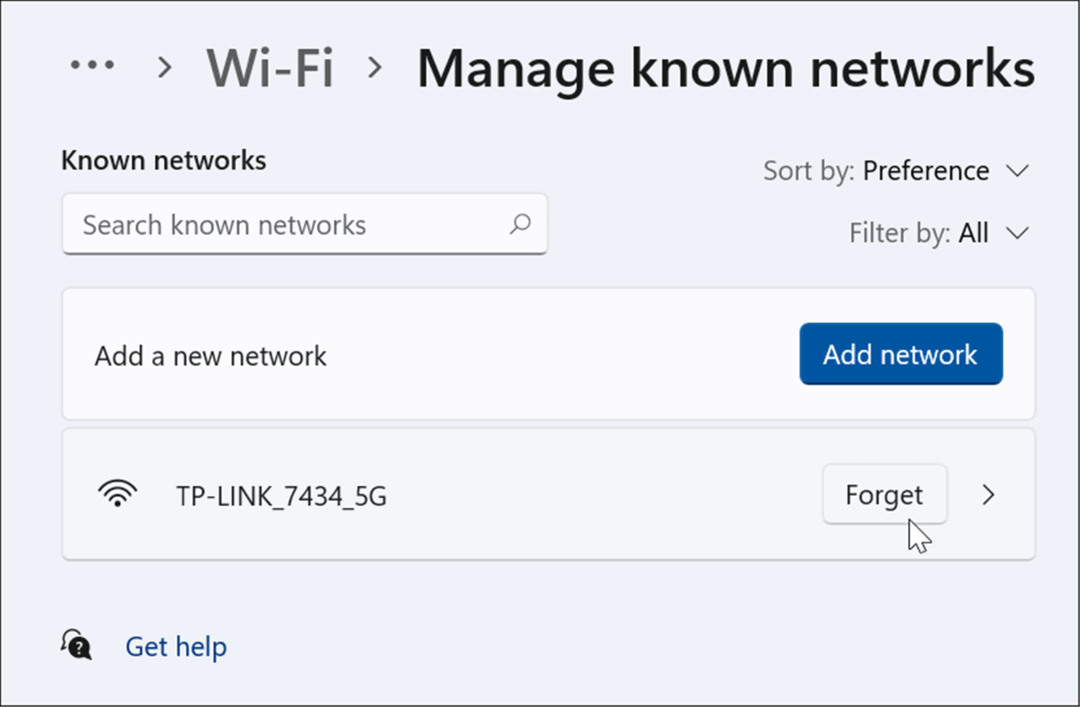
- Ya no se podrá acceder a la red Wi-Fi y sus datos desde Windows 11. Sin embargo, si necesita volver a conectarse, abra Ajustes rápidos (Tecla de Windows + A), haga clic en Wifie ingrese la contraseña de Wi-Fi.
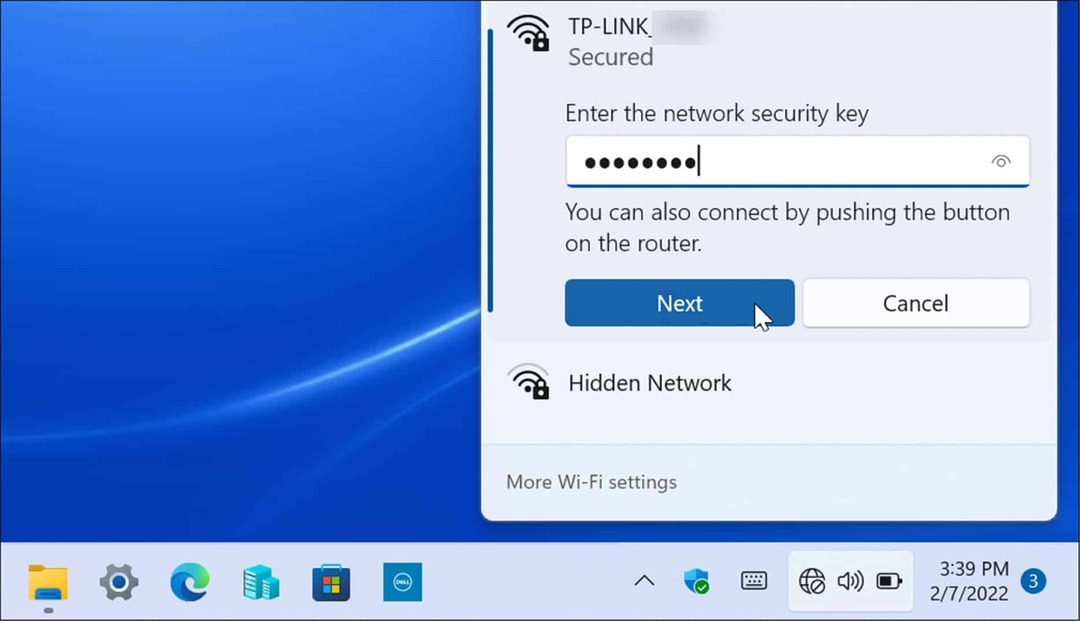
Cómo eliminar todas las redes inalámbricas guardadas a través de PowerShell
Si desea eliminar todas las redes Wi-Fi de la lista y comenzar de nuevo, puede usar la terminal PowerShell.
Para olvidar todas las redes Wi-Fi con PowerShell, siga los siguientes pasos:
- Haga clic derecho en el Comienzo botón y seleccione Terminal de Windows (Administrador) del menú.
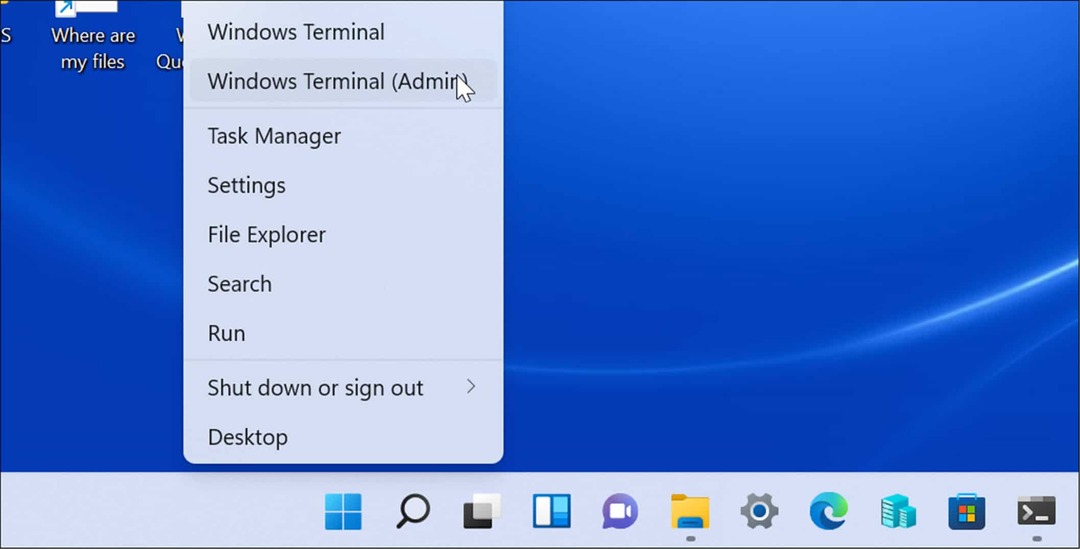
- Cuando el Potencia Shell se abre el mensaje, ingrese lo siguiente mando y golpear Ingresar:
Netsh wlan eliminar nombre de perfil = * i = *
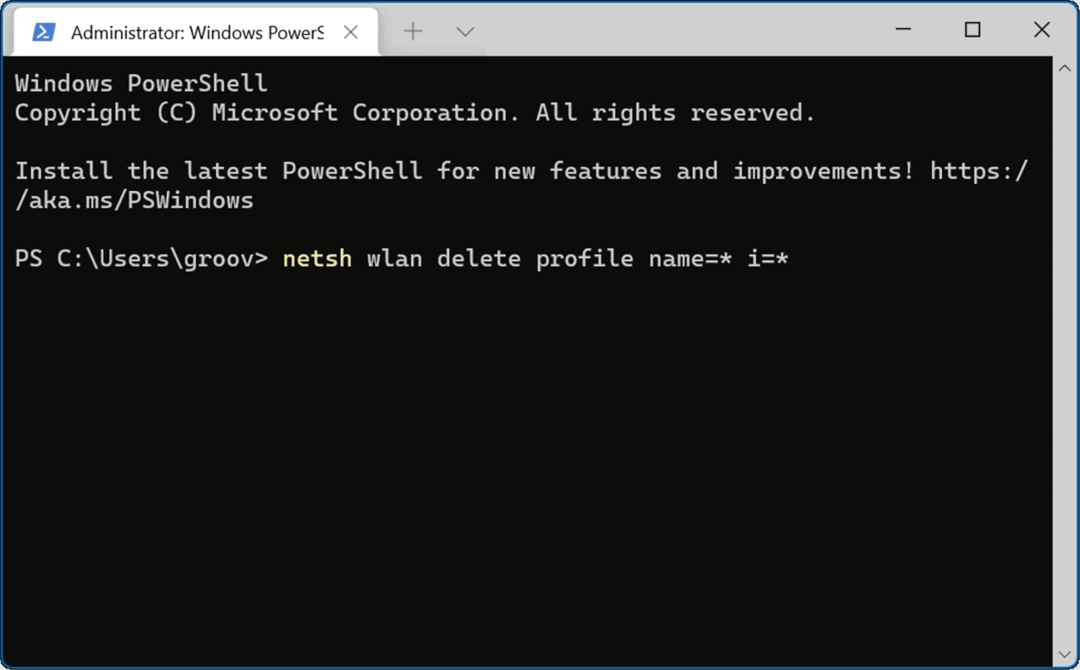
Cuando se ejecuta el comando, elimina todas las redes Wi-Fi de su historial y puede comenzar de nuevo o volver a conectarse a una sola si es necesario.
Uso de redes inalámbricas en Windows 11
Otra característica interesante de Windows 11 que utiliza Bluetooth y tecnología inalámbrica es Uso compartido cercano. Le permite compartir archivos entre otras PC con Windows. Es similar a usar Gota de aire en iPhone. Si tiene algún problema con él, puede arreglar el uso compartido cercano cuando no funciona.
Cuando se trata de conectarse a una red Wi-Fi, es posible que olvide la contraseña. Sin embargo, hay un par de maneras diferentes de encontrar la contraseña de Wi-Fi en Windows 11. Si aún no estás en Windows 11, puedes olvidarte Redes Wi-Fi en Windows 10, también.
Cómo encontrar su clave de producto de Windows 11
Si necesita transferir su clave de producto de Windows 11 o simplemente la necesita para realizar una instalación limpia del sistema operativo,...
Cómo borrar la memoria caché, las cookies y el historial de navegación de Google Chrome
Chrome hace un excelente trabajo al almacenar su historial de navegación, caché y cookies para optimizar el rendimiento de su navegador en línea. La suya es cómo...
Coincidencia de precios en la tienda: cómo obtener precios en línea mientras compra en la tienda
Comprar en la tienda no significa que tengas que pagar precios más altos. Gracias a las garantías de igualación de precios, puede obtener descuentos en línea mientras compra en...
Cómo regalar una suscripción a Disney Plus con una tarjeta de regalo digital
Si ha estado disfrutando de Disney Plus y desea compartirlo con otros, aquí le indicamos cómo comprar una suscripción de regalo de Disney+ para...

